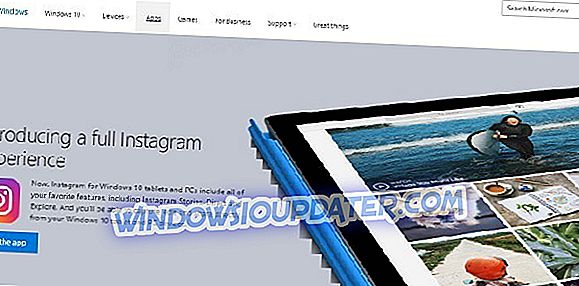Để mua một số nội dung nhất định trên Xbox Live, bạn có thể sử dụng mã trả trước trên Xbox của mình. Thật không may, một số lỗi nhất định có thể xảy ra trong khi đổi mã trả trước và người dùng đã báo cáo lỗi XBOS3008, vì vậy hãy xem cách khắc phục.
Lỗi Xbox XBOS3008, làm sao để khắc phục?
Mục lục:
- Kiểm tra trạng thái dịch vụ Xbox Live
- Kiểm tra trạng thái đăng ký Xbox Live của bạn
- Kiểm tra xem bạn có đang sử dụng đăng ký dùng thử Xbox Live Gold không
- Xóa và tải lại hồ sơ của bạn
- Xóa bộ đệm hệ thống
- Cấp nguồn cho bảng điều khiển của bạn
Khắc phục - Lỗi Xbox XBOS3008
Giải pháp 1 - Kiểm tra trạng thái dịch vụ Xbox Live
Để đổi mã và mua hàng trên Xbox Live, tất cả các dịch vụ Xbox Live cần chạy đúng. Bạn có thể kiểm tra trạng thái dịch vụ Xbox Live chỉ bằng cách truy cập trang web Xbox. Nếu một trong các dịch vụ không chạy đúng cách, bạn có thể không mua được gì và bạn sẽ gặp lỗi XBOS3008. Thật không may, bạn không thể làm gì để khắc phục sự cố này và bạn sẽ phải đợi cho đến khi Microsoft khắc phục sự cố.
Giải pháp 2 - Kiểm tra trạng thái đăng ký Xbox Live của bạn
Bạn nên biết rằng các mã trả trước không thể được sử dụng hoặc kích hoạt nếu đăng ký Xbox của bạn bị treo hoặc nếu số dư đến hạn. Nếu đăng ký của bạn bị treo, bạn sẽ cần cập nhật thông tin thanh toán của mình để khắc phục sự cố này. Để làm điều đó, hãy làm theo các bước sau:
- Đăng nhập vào tài khoản Microsoft của bạn bằng bất kỳ trình duyệt web nào.
- Sau đó, điều hướng đến trang Dịch vụ & đăng ký .
- Chọn dấu hỏi màu xanh bên dưới Trạng thái và chọn liên kết Thanh toán ngay .
Nếu bạn muốn, bạn cũng có thể cập nhật thông tin thanh toán trên Xbox One. Để làm điều đó, hãy làm như sau:
- Chọn Cài đặt> Tài khoản> Đăng ký .
- Xác định vị trí đăng ký bị đình chỉ và chọn nó.
- Trong phần Thanh toán và thanh toán, chọn tùy chọn Thanh toán ngay .
- Chọn cách bạn muốn thanh toán và làm theo hướng dẫn trên màn hình.
Giải pháp 3 - Kiểm tra xem bạn có đang sử dụng đăng ký dùng thử Xbox Live Gold không
Đăng ký dùng thử Xbox Live Gold sẽ cho phép bạn chơi trò chơi trực tuyến, nhưng có một số hạn chế nhất định mà bạn nên biết. Ví dụ: nếu bạn có đăng ký dùng thử Xbox Live Gold, bạn không thể đổi mã trả trước để gia hạn thời gian đăng ký. Tuy nhiên, bạn sẽ có thể đổi mã sau khi hết hạn đăng ký hiện tại. Ngoài ra, sử dụng đăng ký dùng thử Xbox Live Gold sẽ ngăn bạn truy cập Trò chơi bằng Vàng. Một hạn chế khác của đăng ký Xbox Live Gold dùng thử là bạn không thể xếp chồng các mã trả trước. Điều này có nghĩa là bạn không thể bắt đầu một thời gian dùng thử khác trước khi hết thời gian dùng thử hiện tại. Bạn vẫn có thể sử dụng mã trả trước để nhận đăng ký dùng thử Xbox Live Gold riêng biệt, nhưng như chúng tôi đã đề cập, bạn sẽ không thể xếp chồng mã trả trước.
Giải pháp 4 - Xóa và tải xuống lại hồ sơ của bạn
Điều tiếp theo chúng tôi sẽ thử là tải xuống lại hồ sơ của bạn. Đây là cách để làm điều đó:
- Nhấn nút Hướng dẫn trên bộ điều khiển của bạn.
- Chuyển đến Cài đặt và chọn Cài đặt hệ thống .
- Chuyển đến Lưu trữ> Tất cả Thiết bị> Cấu hình Người chơi .
- Chọn gamertag của bạn mà bạn muốn xóa.
- Chọn Xóa .
- Chọn Chỉ xóa hồ sơ . (Điều này xóa hồ sơ nhưng để lại các trò chơi và thành tích đã lưu.)
Giải pháp 5 - Xóa bộ đệm hệ thống
Xóa bộ nhớ cache hệ thống là một giải pháp chung có thể chủ yếu giúp giải quyết mọi vấn đề. Vì vậy, chúng tôi cũng sẽ thử nó. Đây là những gì bạn cần làm:
- Nhấn nút Hướng dẫn trên bộ điều khiển của bạn.
- Chuyển đến Cài đặt và chọn Cài đặt hệ thống .
- Chọn Bộ nhớ hoặc Bộ nhớ .
- Đánh dấu bất kỳ thiết bị lưu trữ nào, rồi nhấn Y trên bộ điều khiển của bạn (bạn có thể chọn bất kỳ thiết bị lưu trữ nào, vì hệ thống sẽ xóa bộ nhớ cache cho tất cả chúng).
- Chọn Xóa bộ nhớ cache hệ thống .
- Xác nhận hành động.
- Khởi động lại bàn điều khiển của bạn
Giải pháp 6 - Cấp nguồn cho bảng điều khiển của bạn
Nếu các giải pháp khác không hoạt động, bạn có thể muốn thực hiện khôi phục cài đặt gốc. Tùy chọn này thường sẽ xóa tất cả các tệp khỏi bảng điều khiển của bạn và đặt lại về trạng thái ban đầu. Điều này có nghĩa là bạn sẽ xóa tất cả tài khoản, trò chơi đã lưu, cài đặt và tệp. Nếu bạn muốn giữ các tệp của mình, chúng tôi khuyên bạn nên sao lưu chúng vào ổ flash USB trước khi bắt đầu quá trình đặt lại. Để đặt lại Xbox của bạn về cài đặt gốc, hãy làm như sau:
- Mở hướng dẫn bằng cách cuộn sang trái trên Màn hình chính.
- Chọn Cài đặt và đi đến Tất cả Cài đặt .
- Chọn Hệ thống> Thông tin và cập nhật Bảng điều khiển .
- Chọn Đặt lại bàn điều khiển .
- Bạn sẽ thấy hai tùy chọn khả dụng: Đặt lại và giữ các trò chơi & ứng dụng của tôi và Đặt lại và xóa mọi thứ . Chúng tôi khuyên bạn nên sử dụng tùy chọn đầu tiên vì tùy chọn này sẽ chỉ đặt lại bảng điều khiển của bạn và xóa dữ liệu có khả năng bị hỏng mà không xóa các trò chơi và các tệp lớn khác. Nếu tùy chọn đó không hoạt động và sự cố vẫn còn, hãy chắc chắn sử dụng tùy chọn Đặt lại và xóa mọi thứ . Tùy chọn này sẽ xóa tất cả các trò chơi đã tải xuống, trò chơi đã lưu, tài khoản và ứng dụng, do đó nếu bạn muốn giữ lại một số tệp của mình, chúng tôi khuyên bạn nên sao lưu chúng trước khi sử dụng tùy chọn này.
Lỗi Xbox XBOS3008 sẽ ngăn bạn sử dụng mã trả trước trên Xbox Live, nhưng chúng tôi hy vọng rằng bạn đã sửa lỗi này bằng cách sử dụng một trong các giải pháp của chúng tôi.
Lưu ý của biên tập viên: Bài đăng này ban đầu được xuất bản vào tháng 6 năm 2016 và kể từ đó đã được tân trang lại hoàn toàn và cập nhật cho sự mới mẻ, chính xác và toàn diện.